7 طرق لإصلاح مشكلة ألوان شاشة iPhone المفسدة أو المشوهة
من المحتمل أن تكون القدرة على إظهار الألوان النابضة بالحياة والصور شديدة الوضوح أحد أكبر أسباب شراء المستهلكين لجهاز iPhone. ومع ذلك، قد لا تحصل على التجربة الكاملة إذا ظهرت ألوان شاشة جهاز iPhone الخاص بك مشوشة أو مشوهة. إذا كان هذا يحدث أيضًا مع جهازك، فواصل القراءة بينما ننظر إلى 7 طرق لاستكشاف هذه المشكلة وإصلاحها.
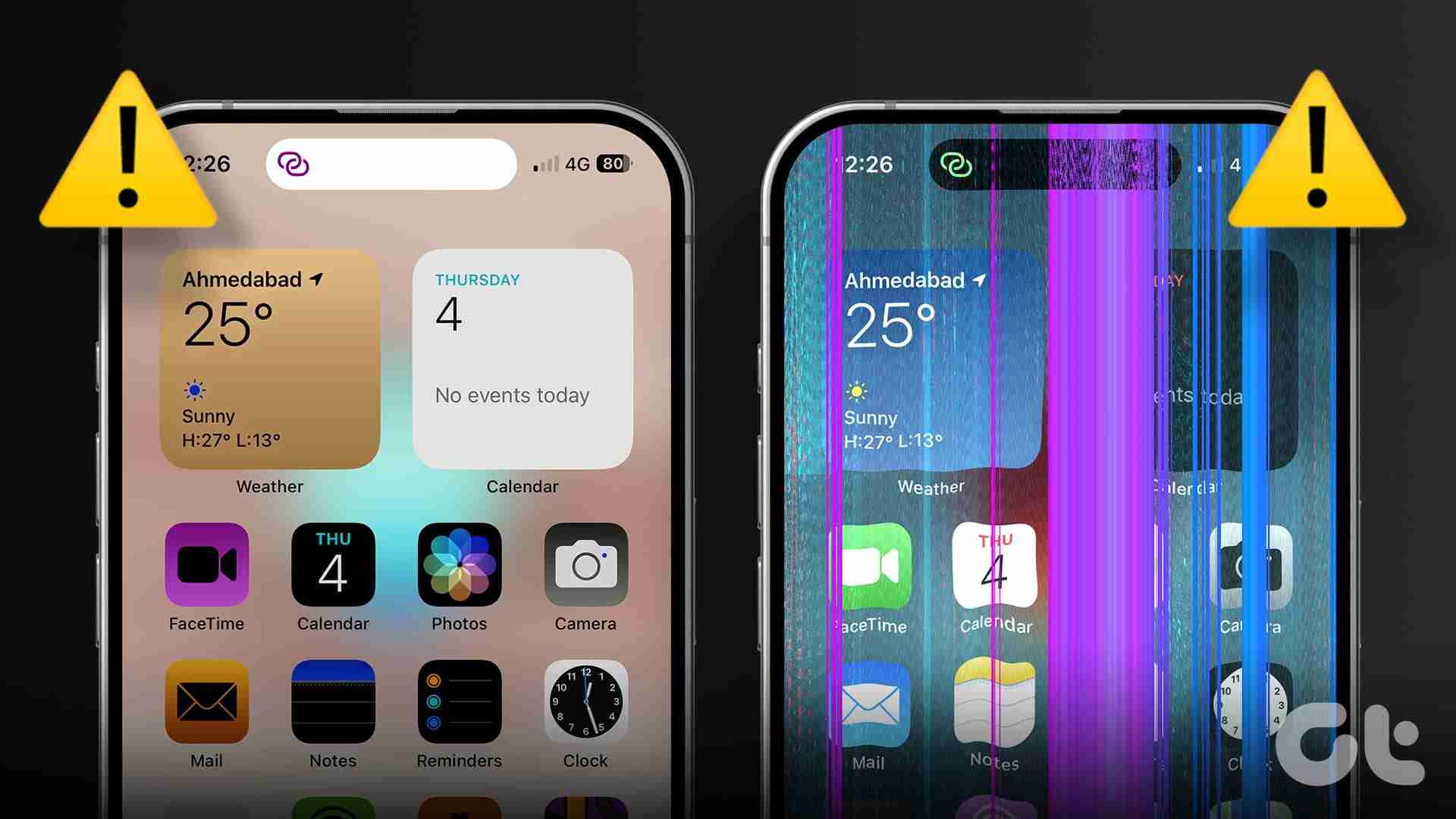
يحتوي جهاز iPhone الخاص بك على العديد من الإعدادات والوظائف التي يمكن أن تساعد في تكييف ألوان الشاشة وفقًا للبيئة المحيطة بك واستخدامك. ومع ذلك، يمكن للبعض أن يجعل ألوان شاشة جهاز iPhone الخاص بك تبدو مشوشة أو مشوهة. وفي هذه الحالة، يمكنك تعطيل هذه الإعدادات أو استخدامها لإصلاح ألوان الشاشة يدويًا. لمزيد من التفاصيل، إليك نظرة خطوة بخطوة.
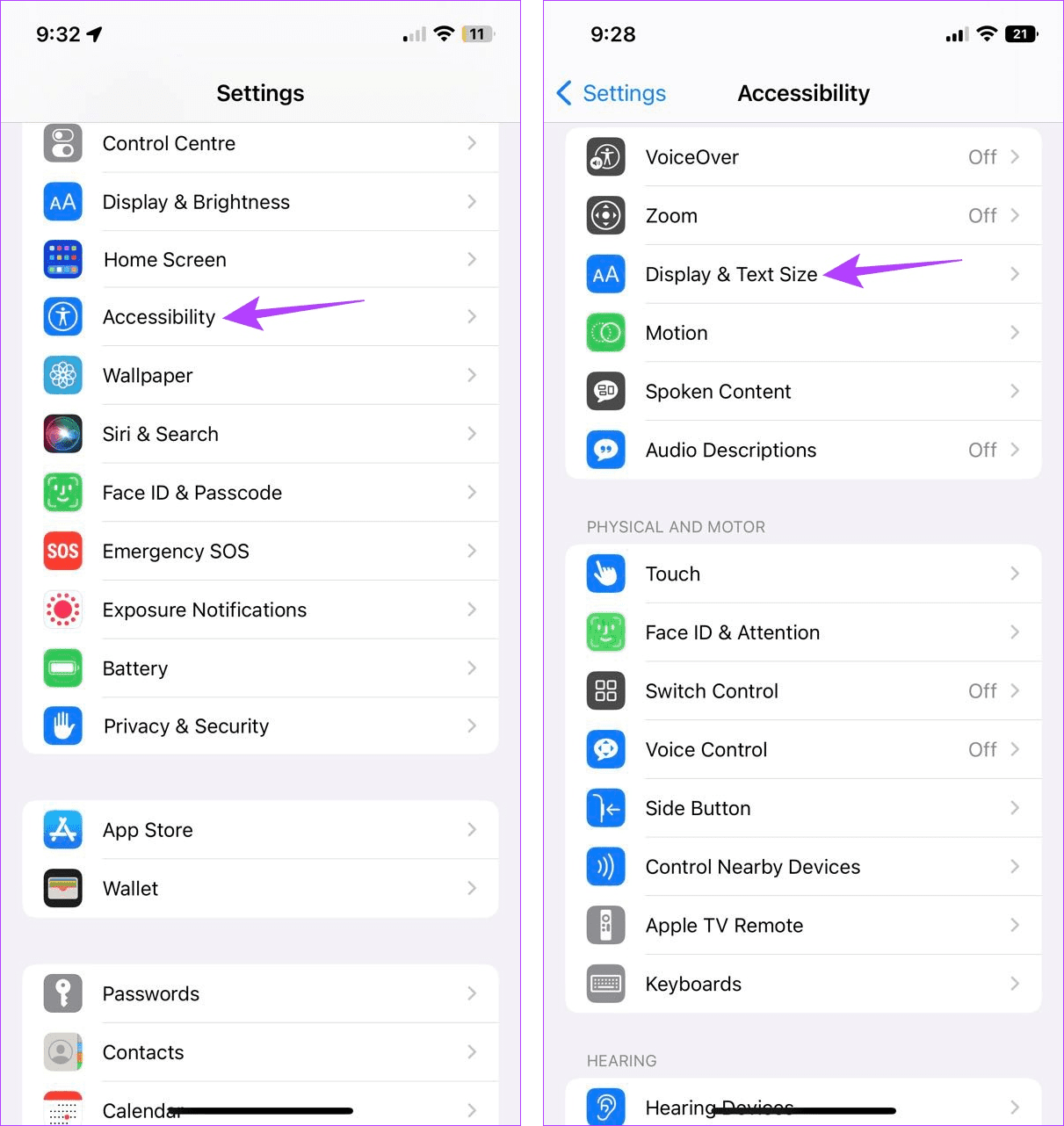
الخطوة 3: قم بالتمرير لأسفل وانقر على مرشحات الألوان. ثم قم بإيقاف تشغيل مفتاح تبديل مرشحات الألوان.
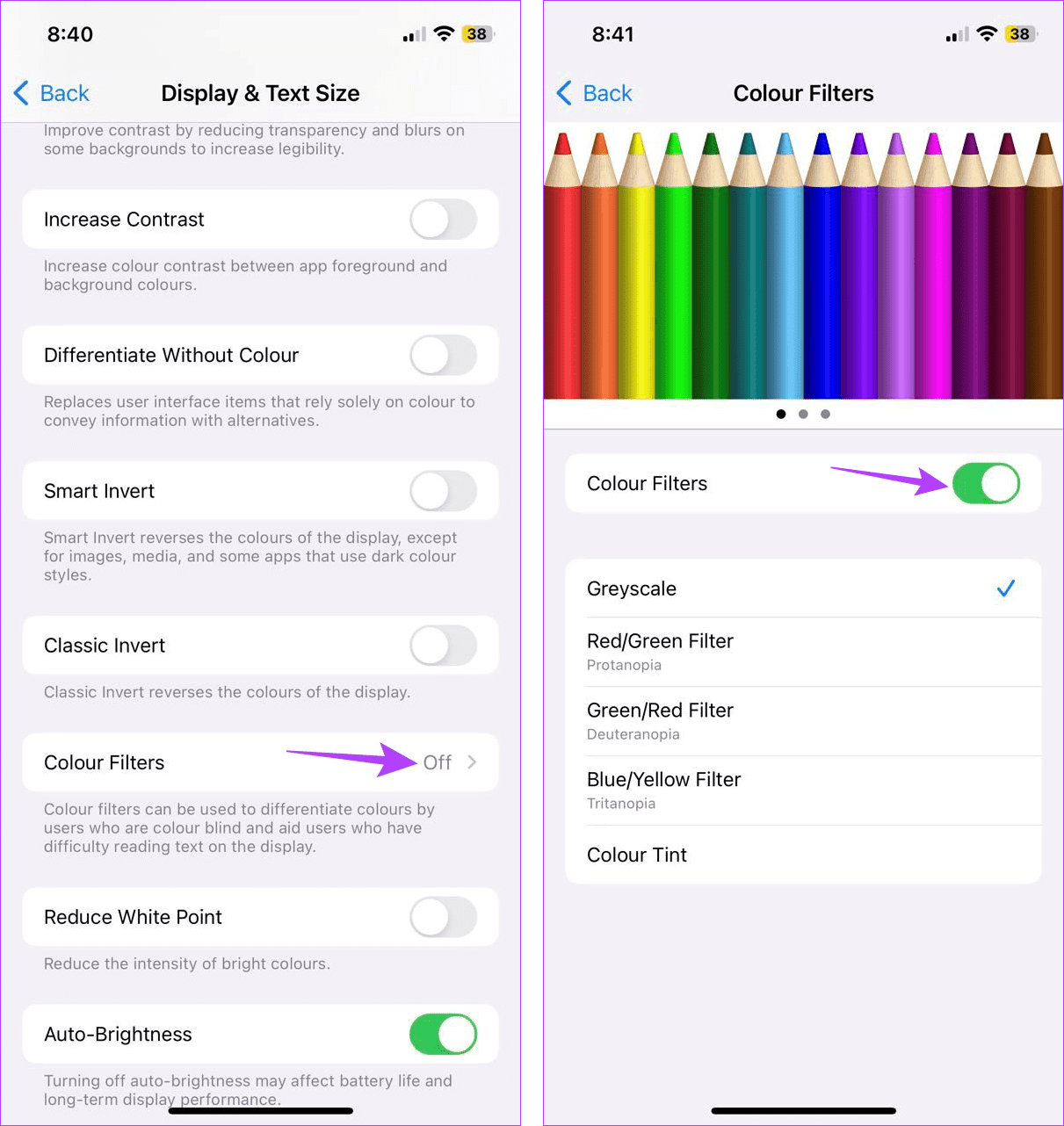
2. أعد تشغيل جهاز iPhone الخاص بك
إذا أظهرت شاشة جهاز iPhone الخاص بك ألوانًا غريبة بسبب خطأ أو خلل مؤقت، فمن المفترض أن تساعد إعادة تشغيل الجهاز في حل هذه المشكلة. للقيام بذلك، أولاً، قم بإيقاف تشغيل جهاز iPhone الخاص بك. ثم استخدم زر الطاقة لإعادة تشغيل الجهاز والتحقق مرة أخرى. وإليك كيفية القيام بذلك.
الخطوة 1: اعتمادًا على طراز جهازك، اتبع الخطوات التالية لإيقاف تشغيل جهاز iPhone الخاص بك:
- بالنسبة إلى iPhone SE الجيل الأول و5s و5c و5: اضغط لفترة طويلة على الزر العلوي.
- بالنسبة إلى iPhone SE من الجيل الثاني وما بعده، و7 و8: اضغط لفترة طويلة على الزر الجانبي.
- بالنسبة إلى iPhone X والإصدارات الأحدث: اضغط لفترة طويلة على زر الطاقة وأي زر للتحكم في مستوى الصوت في وقت واحد.
الخطوة 2: بمجرد ظهور شريط التمرير، اضغط عليه واسحبه حتى النهاية. انتظر حتى تصبح الشاشة فارغة تمامًا.
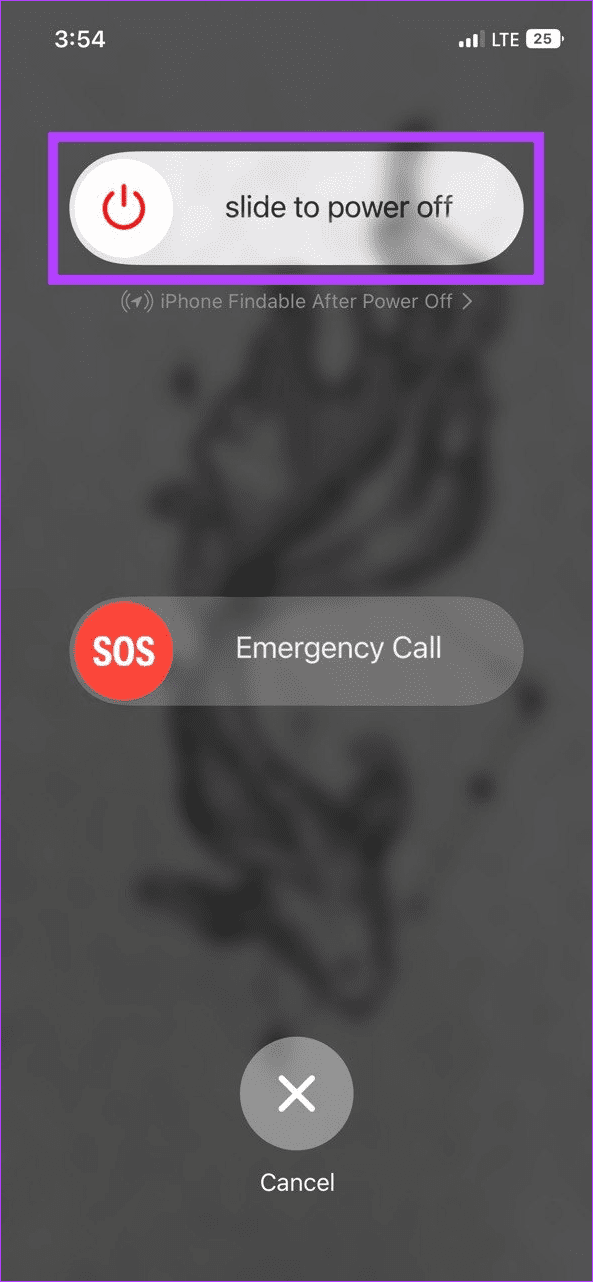
الخطوة 3: الآن، اضغط مع الاستمرار على زر الطاقة حتى يظهر شعار Apple.
انتظر حتى ينتهي جهازك من إعادة التشغيل. ثم تحقق مما إذا كانت ألوان الشاشة قد عادت إلى وضعها الطبيعي. إذا استمرت المشكلة، فانتقل إلى الإصلاح التالي.
3. ضبط توازن الألوان يدويًا
إذا تم ضبط درجة حرارة اللون بجهازك على درجة أكثر دفئًا أو أفتح وتم تشغيل الضبط التلقائي، فقد يتسبب ذلك في ظهور ألوان الشاشة بشكل فوضوي. لإصلاح هذه المشكلة، قم بإيقاف تشغيل True Tone لمنع جهاز iPhone الخاص بك من ضبط ألوان الشاشة تلقائيًا. ثم تابع لضبط توازن الألوان الإجمالي يدويًا. اتبع الخطوات التالية للقيام بذلك.
الخطوة 1: افتح تطبيق الإعدادات وانقر على العرض والسطوع.
الخطوة 2: هنا، قم بإيقاف تشغيل زر True Tone. ثم اضغط على Night Shift.
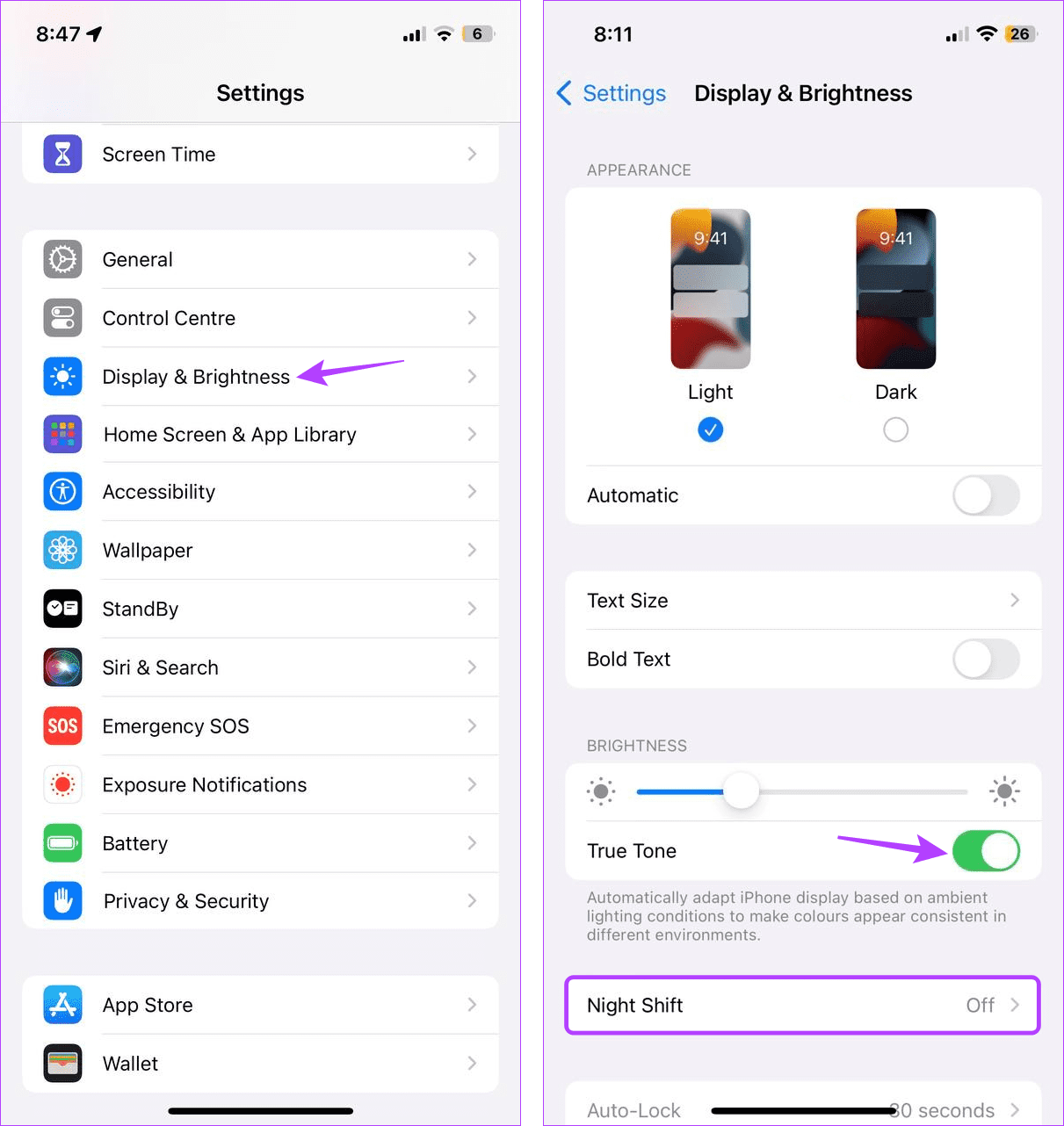
الخطوة 3: الآن، استخدم شريط تمرير درجة حرارة اللون لضبط درجة حرارة لون الشاشة يدويًا.
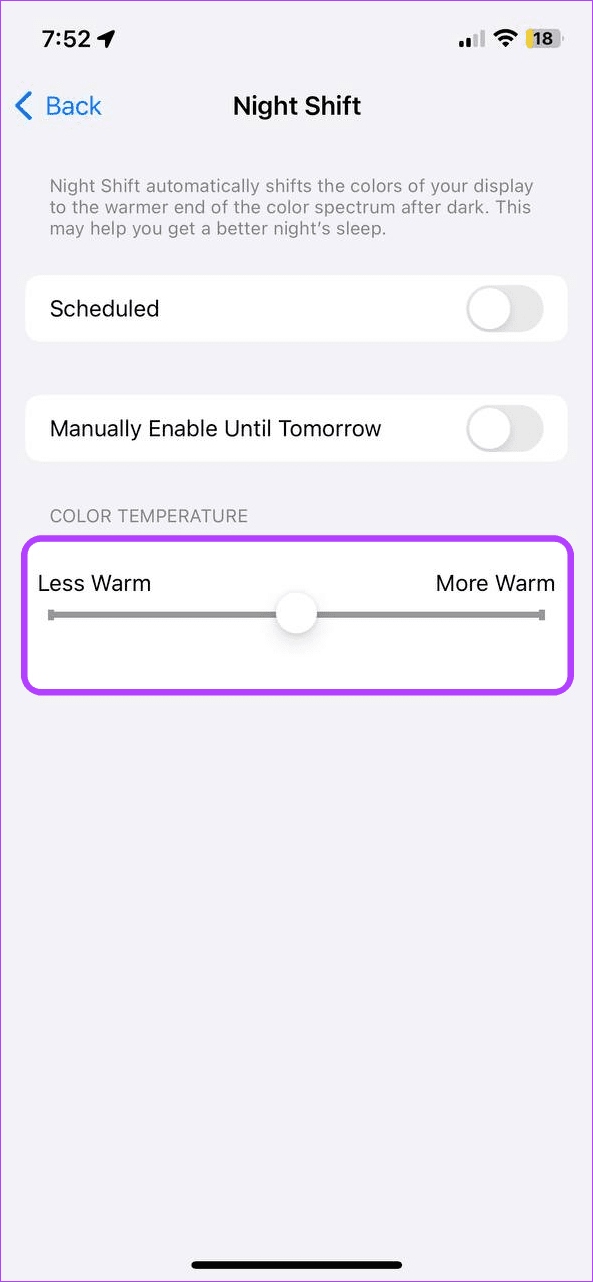
بمجرد الانتهاء، يجب أن يغير لون شاشة iPhone الخاص بك إلى الوضع الطبيعي.
4. تشغيل الوضع الداكن أو إيقاف تشغيله
لا يساعد استخدام الوضع الداكن في جعل الشاشة مريحة للعرض فحسب، خاصة أثناء الجلسات المستمرة، ولكنه يساعد أيضًا في إعادة ضبط ألوان الشاشة إلى حد ما. يقوم بذلك عن طريق تحويل الشاشة بأكملها إلى اللون الداكن. بعد فترة من الوقت، من المفترض أن ترى ألوان شاشتك تعود إلى وضعها الطبيعي حتى لو قمت بالتبديل إلى وضع الإضاءة. وإليك كيفية القيام بذلك.
الخطوة 1: افتح قائمة الإعدادات وانقر على العرض والسطوع.
الخطوة 2: هنا، اضغط على داكن.
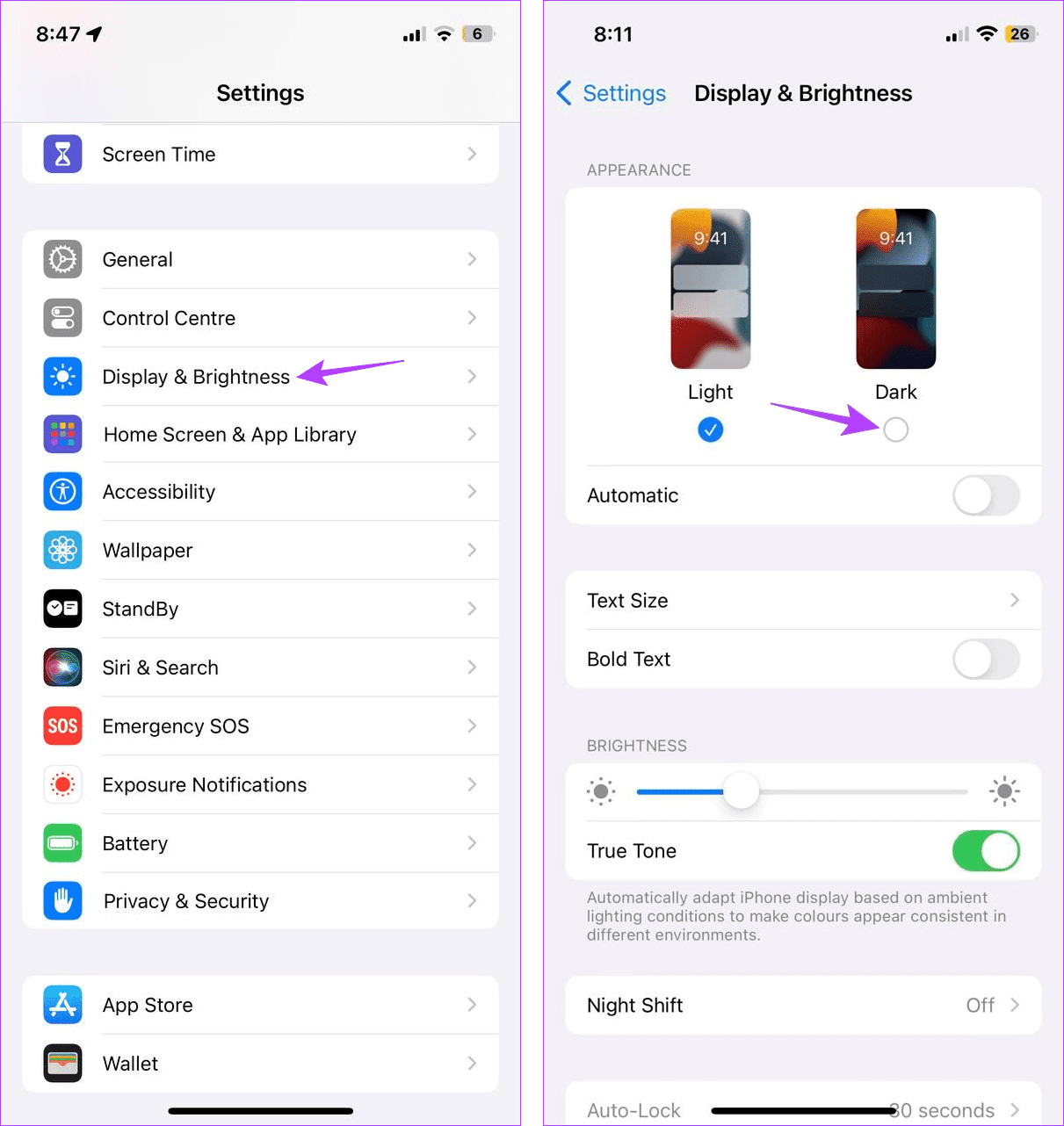
الآن، تابع استخدام جهازك لفترة من الوقت. بمجرد مرور الوقت الكافي، استخدم الخطوات المذكورة أعلاه لإيقاف تشغيل الوضع الداكن على جهاز iPhone الخاص بك. من المفترض أن يسمح ذلك لألوان شاشتك بالظهور بشكل طبيعي، حتى عند استخدام وضع الإضاءة.
5. التحقق من وجود تحديثات للبرنامج
إذا ظهرت ألوان الشاشة مشوهة بسبب مشكلة في البرنامج، فهناك فرصة جيدة لتوفر تحديث لإصلاحها. إذا كان الأمر كذلك، فاستخدم الخطوات التالية للتحقق من تحديث البرنامج ذي الصلة وتثبيته على جهاز iPhone الخاص بك.
الخطوة 1: افتح الإعدادات واضغط على عام.
الخطوة 2: ثم اضغط على تحديث البرنامج.
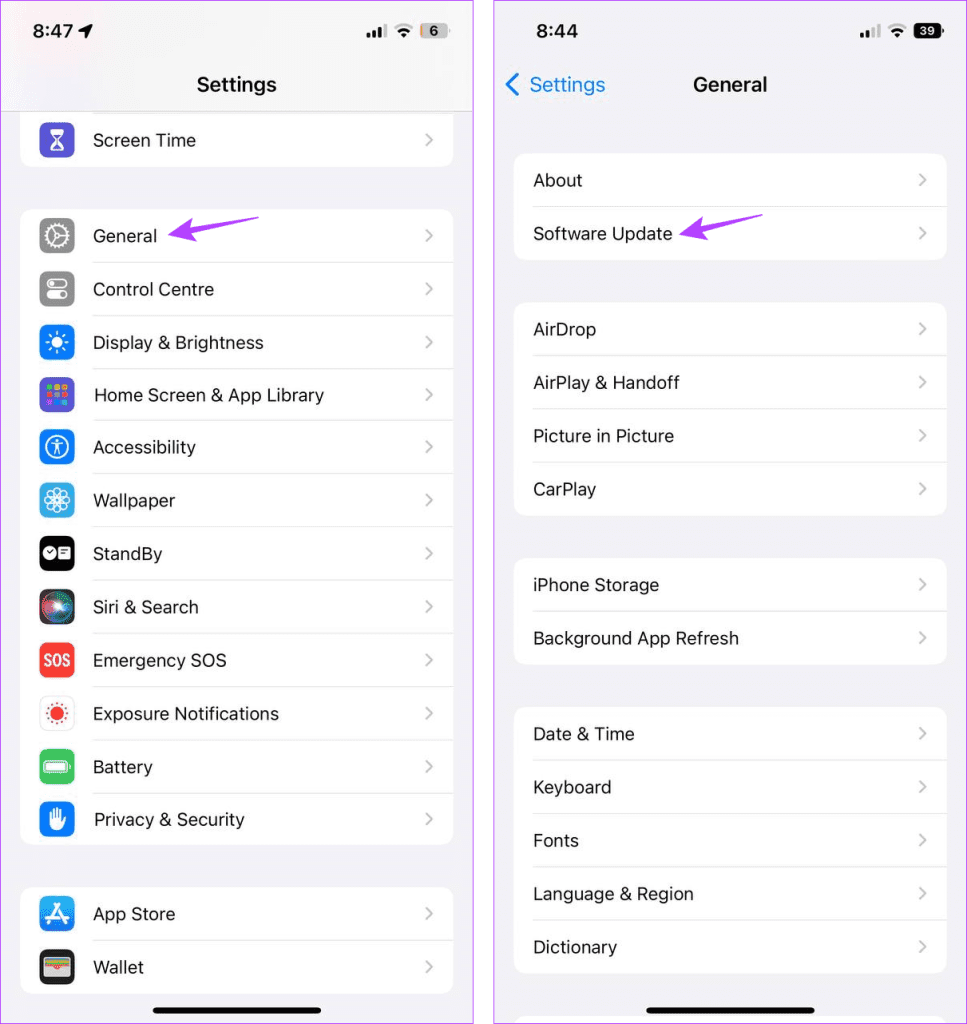
بمجرد ظهور التحديث، قم بتنزيله وتثبيته على جهاز iPhone الخاص بك. ثم استخدم جهازك لمعرفة ما إذا كانت ألوان الشاشة طبيعية.
6. إعادة ضبط جميع إعدادات iPhone
على الرغم من أن إعادة ضبط إعدادات جهازك قد تبدو مبالغة، إلا أنها طريقة ممتازة لإصلاح معظم مشكلات الجهاز، خاصة إذا لم تحدد السبب الدقيق بعد. بمجرد الانتهاء من ذلك، سيتم حذف جميع إعدادات الجهاز السابقة، مثل كلمات مرور Wi-Fi، وإعدادات الخصوصية، وتكوينات ألوان الشاشة، وما إلى ذلك، وإعادة تعيينها إلى إعدادات المصنع الافتراضية. لن تتأثر بيانات الجهاز.
اتبع الخطوات التالية لتجربتها.
الخطوة 1: افتح الإعدادات واضغط على عام.
الخطوة 2: قم بالتمرير لأسفل وانقر على "نقل أو إعادة تعيين iPhone".
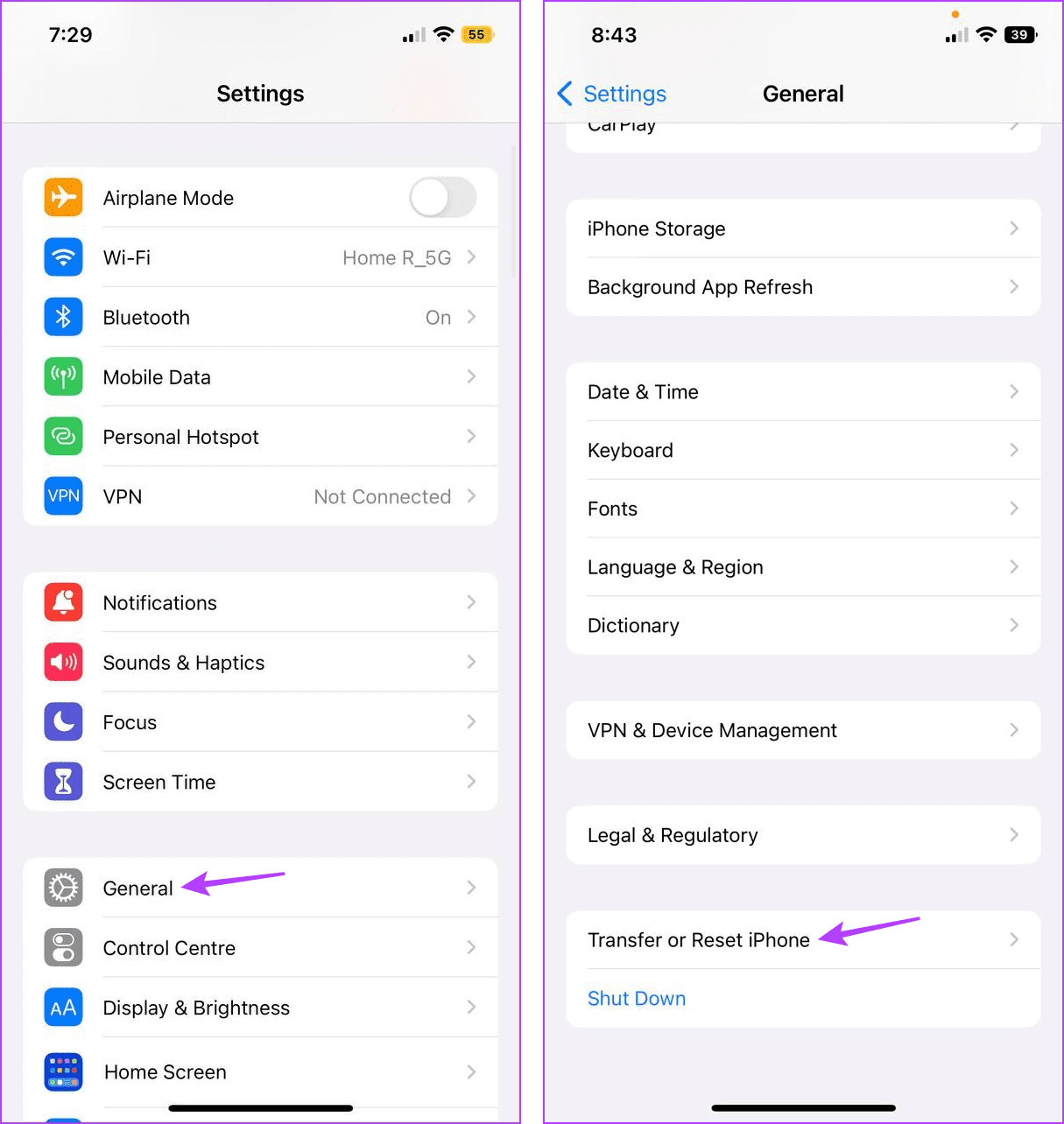
الخطوة 3: هنا، اضغط على إعادة تعيين → إعادة ضبط جميع الإعدادات.
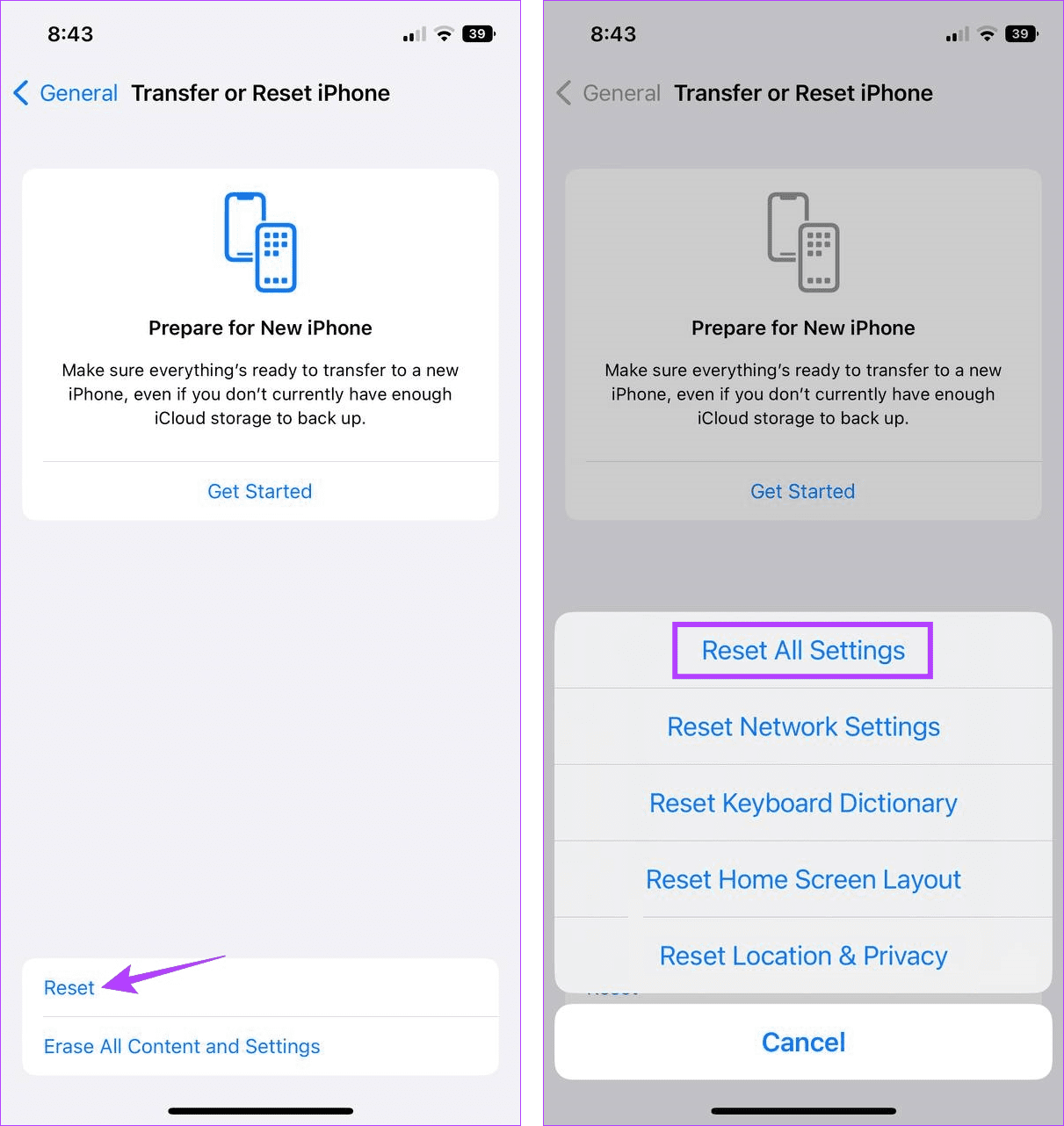
اتبع التعليمات التي تظهر على الشاشة لإكمال العملية. بمجرد الانتهاء من ذلك، يجب أن يتم إصلاح مشكلة تغير لون شاشة iPhone.
7. اتصل بدعم Apple
إذا كانت ألوان شاشة جهاز iPhone الخاص بك لا تزال مشوهة أو حدثت المشكلة بعد سقوط الشاشة أو تلفها، فيمكنك الاتصال بدعم Apple للحصول على مزيد من المساعدة. هنا، يمكنك استخدام ميزة الدردشة المباشرة للتحدث مع أحد الممثلين أو تحديد موعد في المتجر لفحص جهازك.
إصلاح تغير اللون في شاشة الأيفون
عدم القدرة على عرض الألوان كما هي يمكن أن يفسد تجربة المستخدم الشاملة. لذا، نأمل أن يكون هذا المقال قد ساعدك في إصلاح ظهور ألوان شاشة iPhone ملتبسة أو مشوهة. يمكنك أيضًا مراجعة مقالتنا الأخرى إذا لاحظت علامات احتراق الشاشة على شاشة جهاز iPhone الخاص بك وترغب في إصلاحها أو منعها من الانتشار بشكل أكبر.
-
 كيفية حذف النسخ الاحتياطية لآلة الوقت؟ كيف تمحو والبدء من جديد؟آلة الوقت: أفضل صديق لك ، وكيفية إدارة نسخها الاحتياطية Time Machine ، حل النسخ الاحتياطي المدمج من Apple ، يوفر نسخًا احتياطية تلقائية تلقائية ، م...برنامج تعليمي نشر في 2025-03-25
كيفية حذف النسخ الاحتياطية لآلة الوقت؟ كيف تمحو والبدء من جديد؟آلة الوقت: أفضل صديق لك ، وكيفية إدارة نسخها الاحتياطية Time Machine ، حل النسخ الاحتياطي المدمج من Apple ، يوفر نسخًا احتياطية تلقائية تلقائية ، م...برنامج تعليمي نشر في 2025-03-25 -
 كيف تمنع الناس من سرقة Wi-Fiحماية شبكة Wi-Fi الخاصة بك أمر بالغ الأهمية للأمان والخصوصية عبر الإنترنت. يمكن للوصول غير المصرح به فضح سجل التصفح والملفات المخزنة. لحسن الحظ ، ف...برنامج تعليمي نشر في 2025-03-25
كيف تمنع الناس من سرقة Wi-Fiحماية شبكة Wi-Fi الخاصة بك أمر بالغ الأهمية للأمان والخصوصية عبر الإنترنت. يمكن للوصول غير المصرح به فضح سجل التصفح والملفات المخزنة. لحسن الحظ ، ف...برنامج تعليمي نشر في 2025-03-25 -
 "العثور على جهازي" لنظام Android الآن يتيح لك تتبع الأشخاصتم تحديث تطبيق Android Find My Accute من خلال واجهة جديدة سهلة الاستخدام. يضم الآن علامات تبويب "أجهزة" و "أشخاص" منفصلة ، فهي تب...برنامج تعليمي نشر في 2025-03-25
"العثور على جهازي" لنظام Android الآن يتيح لك تتبع الأشخاصتم تحديث تطبيق Android Find My Accute من خلال واجهة جديدة سهلة الاستخدام. يضم الآن علامات تبويب "أجهزة" و "أشخاص" منفصلة ، فهي تب...برنامج تعليمي نشر في 2025-03-25 -
 شكل العملة مقابل تنسيق رقم المحاسبة في Excel: ما هو الفرق؟شرح مفصل لعملة Excel وتنسيق رقم المحاسبة: متى تستخدم أي واحد؟ سوف تنقلب هذه المقالة في الفروق الدقيقة في تنسيقات الأرقام في العملة والمحاسبة في Exc...برنامج تعليمي نشر في 2025-03-25
شكل العملة مقابل تنسيق رقم المحاسبة في Excel: ما هو الفرق؟شرح مفصل لعملة Excel وتنسيق رقم المحاسبة: متى تستخدم أي واحد؟ سوف تنقلب هذه المقالة في الفروق الدقيقة في تنسيقات الأرقام في العملة والمحاسبة في Exc...برنامج تعليمي نشر في 2025-03-25 -
 4 نصائح للاستماع إلى المزيد من المواد الصوتية ، أسرعالحجم الهائل للبودكاست المتاح اليوم ساحق! من العلوم إلى الجريمة الحقيقية ، هناك بودكاست لكل مصلحة. لكن هذه الوفرة يمكن أن تؤدي إلى تراكم متزايد م...برنامج تعليمي نشر في 2025-03-25
4 نصائح للاستماع إلى المزيد من المواد الصوتية ، أسرعالحجم الهائل للبودكاست المتاح اليوم ساحق! من العلوم إلى الجريمة الحقيقية ، هناك بودكاست لكل مصلحة. لكن هذه الوفرة يمكن أن تؤدي إلى تراكم متزايد م...برنامج تعليمي نشر في 2025-03-25 -
 أحب هاتفًا مع عدسات الكاميرا القابلة للتبديل: لماذا لم يحدث ذلك؟بقدر ما أصبحت كاميرات الهاتف ، يمكن أن توفر لقطات أفضل بكثير باستخدام العدسات القابلة للفصل ، تمامًا مثل الكاميرات المخصصة. أحب أن يكون هذا شيئًا. ...برنامج تعليمي نشر في 2025-03-25
أحب هاتفًا مع عدسات الكاميرا القابلة للتبديل: لماذا لم يحدث ذلك؟بقدر ما أصبحت كاميرات الهاتف ، يمكن أن توفر لقطات أفضل بكثير باستخدام العدسات القابلة للفصل ، تمامًا مثل الكاميرات المخصصة. أحب أن يكون هذا شيئًا. ...برنامج تعليمي نشر في 2025-03-25 -
 كيفية دفق ألعاب الكمبيوتر الخاص بك إلى جميع شاشاتكوراء الموسيقى والأفلام ، يكتسب بث اللعبة شعبية بسرعة. هذا ليس فقط عن الألعاب القائمة على السحابة ؛ يمكنك أيضًا دفق الألعاب من جهاز إلى آخر داخل م...برنامج تعليمي نشر في 2025-03-24
كيفية دفق ألعاب الكمبيوتر الخاص بك إلى جميع شاشاتكوراء الموسيقى والأفلام ، يكتسب بث اللعبة شعبية بسرعة. هذا ليس فقط عن الألعاب القائمة على السحابة ؛ يمكنك أيضًا دفق الألعاب من جهاز إلى آخر داخل م...برنامج تعليمي نشر في 2025-03-24 -
 كيفية إعادة تشغيل جهاز كمبيوتر بعيد في الوضع الآمن مع الشبكاتاقرأ صفحة الإفصاح الخاصة بنا لمعرفة كيف يمكنك مساعدة Mspoweruser في الحفاظ على فريق التحرير قراءة المزيد ...برنامج تعليمي نشر في 2025-03-24
كيفية إعادة تشغيل جهاز كمبيوتر بعيد في الوضع الآمن مع الشبكاتاقرأ صفحة الإفصاح الخاصة بنا لمعرفة كيف يمكنك مساعدة Mspoweruser في الحفاظ على فريق التحرير قراءة المزيد ...برنامج تعليمي نشر في 2025-03-24 -
 Samsung Galaxy S25+ vs. Galaxy S24+: يستحق الترقية؟Samsung Galaxy S25 مقابل S24: هل ترقية تستحق ذلك؟ يضم Samsung Galaxy S25 معالجًا أكثر قوة وبرنامج كاميرا محسّن ، لكن هل يبرر ذلك ترقية من S24؟ دعنا...برنامج تعليمي نشر في 2025-03-24
Samsung Galaxy S25+ vs. Galaxy S24+: يستحق الترقية؟Samsung Galaxy S25 مقابل S24: هل ترقية تستحق ذلك؟ يضم Samsung Galaxy S25 معالجًا أكثر قوة وبرنامج كاميرا محسّن ، لكن هل يبرر ذلك ترقية من S24؟ دعنا...برنامج تعليمي نشر في 2025-03-24 -
 ما هو Apple Carplay ، وهل هو أفضل من مجرد استخدام هاتف في سيارتك؟Apple CarPlay:驾车更安全、更便捷的iPhone体验 Apple CarPlay 为您提供了一种比在车内使用手机更安全的方式,让您轻松访问应用程序和Siri功能。虽然无线CarPlay更加方便,无需连接手机,但有线CarPlay更为常见且运行良好。您可以通过更改壁纸、添加、删除和重新排列...برنامج تعليمي نشر في 2025-03-24
ما هو Apple Carplay ، وهل هو أفضل من مجرد استخدام هاتف في سيارتك؟Apple CarPlay:驾车更安全、更便捷的iPhone体验 Apple CarPlay 为您提供了一种比在车内使用手机更安全的方式,让您轻松访问应用程序和Siri功能。虽然无线CarPlay更加方便,无需连接手机,但有线CarPlay更为常见且运行良好。您可以通过更改壁纸、添加、删除和重新排列...برنامج تعليمي نشر في 2025-03-24 -
 أفضل صفقات تقنية: Pixel 9 Pro XL و Samsung Portable SSD و Video Doorbell والمزيدمن الجيد جدًا تفويت صفقات التكنولوجيا لهذا الأسبوع ، سواء كنت تبحث عن صفقات يوم الرؤساء أو مفاجأة عيد الحب! لقد اكتشفنا خصومات رائعة على التقنية الع...برنامج تعليمي نشر في 2025-03-23
أفضل صفقات تقنية: Pixel 9 Pro XL و Samsung Portable SSD و Video Doorbell والمزيدمن الجيد جدًا تفويت صفقات التكنولوجيا لهذا الأسبوع ، سواء كنت تبحث عن صفقات يوم الرؤساء أو مفاجأة عيد الحب! لقد اكتشفنا خصومات رائعة على التقنية الع...برنامج تعليمي نشر في 2025-03-23 -
 يمكن أن يحضر Android 16 أخيرًا الأمر إلى فوضى الإخطاريجوز لـ Android 16 تشغيل وظيفة "الإخطار المجمعة" لحل مشكلة التحميل الزائد للإخطار! في مواجهة العدد المتزايد من إشعارات الهاتف المحمول ، يب...برنامج تعليمي نشر في 2025-03-23
يمكن أن يحضر Android 16 أخيرًا الأمر إلى فوضى الإخطاريجوز لـ Android 16 تشغيل وظيفة "الإخطار المجمعة" لحل مشكلة التحميل الزائد للإخطار! في مواجهة العدد المتزايد من إشعارات الهاتف المحمول ، يب...برنامج تعليمي نشر في 2025-03-23 -
 5 طرق لجلب صورك الرقمية إلى العالم الحقيقي将珍藏的数码照片带入现实生活,让回忆更加生动!本文介绍五种方法,让您不再让照片沉睡在电子设备中,而是以更持久、更令人愉悦的方式展示它们。 本文已更新,最初发表于2018年3月1日 手机拍照如此便捷,照片却常常被遗忘?别让照片蒙尘!以下五种方法,让您轻松将心爱的照片变为可触可感的现实存在。 使用专业照...برنامج تعليمي نشر في 2025-03-23
5 طرق لجلب صورك الرقمية إلى العالم الحقيقي将珍藏的数码照片带入现实生活,让回忆更加生动!本文介绍五种方法,让您不再让照片沉睡在电子设备中,而是以更持久、更令人愉悦的方式展示它们。 本文已更新,最初发表于2018年3月1日 手机拍照如此便捷,照片却常常被遗忘?别让照片蒙尘!以下五种方法,让您轻松将心爱的照片变为可触可感的现实存在。 使用专业照...برنامج تعليمي نشر في 2025-03-23 -
 لماذا لا يعمل Mousepad لجهاز الكمبيوتر المحمول بشكل صحيح عند توصيله بالشاحن؟أسباب عدم عمل Mousepad لجهاز الكمبيوتر المحمول عند توصيله قبل أن نبدأ في استكشاف أخطاء هذه المشكلة ، دعنا ندرس بعض الأسباب المحتملة لموسيباد جهاز ا...برنامج تعليمي نشر في 2025-03-23
لماذا لا يعمل Mousepad لجهاز الكمبيوتر المحمول بشكل صحيح عند توصيله بالشاحن؟أسباب عدم عمل Mousepad لجهاز الكمبيوتر المحمول عند توصيله قبل أن نبدأ في استكشاف أخطاء هذه المشكلة ، دعنا ندرس بعض الأسباب المحتملة لموسيباد جهاز ا...برنامج تعليمي نشر في 2025-03-23 -
 أفضل 5 طرق فعالة لخطأ عميل مكافحة الشغب لم يتم العثور عليهاتخيل عندما تريد أن يكون لديك راحة من خلال لعب لعبة ، لا تعمل أعمال الشغب الخاصة بك وتظهر لك رسالة خطأ غير موجودة. كيف سيكون هذا الاكتئاب! لذلك ، لتحر...برنامج تعليمي نشر في 2025-03-23
أفضل 5 طرق فعالة لخطأ عميل مكافحة الشغب لم يتم العثور عليهاتخيل عندما تريد أن يكون لديك راحة من خلال لعب لعبة ، لا تعمل أعمال الشغب الخاصة بك وتظهر لك رسالة خطأ غير موجودة. كيف سيكون هذا الاكتئاب! لذلك ، لتحر...برنامج تعليمي نشر في 2025-03-23
دراسة اللغة الصينية
- 1 كيف تقول "المشي" باللغة الصينية؟ 走路 نطق الصينية، 走路 تعلم اللغة الصينية
- 2 كيف تقول "استقل طائرة" بالصينية؟ 坐飞机 نطق الصينية، 坐飞机 تعلم اللغة الصينية
- 3 كيف تقول "استقل القطار" بالصينية؟ 坐火车 نطق الصينية، 坐火车 تعلم اللغة الصينية
- 4 كيف تقول "استقل الحافلة" باللغة الصينية؟ 坐车 نطق الصينية، 坐车 تعلم اللغة الصينية
- 5 كيف أقول القيادة باللغة الصينية؟ 开车 نطق الصينية، 开车 تعلم اللغة الصينية
- 6 كيف تقول السباحة باللغة الصينية؟ 游泳 نطق الصينية، 游泳 تعلم اللغة الصينية
- 7 كيف يمكنك أن تقول ركوب الدراجة باللغة الصينية؟ 骑自行车 نطق الصينية، 骑自行车 تعلم اللغة الصينية
- 8 كيف تقول مرحبا باللغة الصينية؟ # نطق اللغة الصينية، # تعلّم اللغة الصينية
- 9 كيف تقول شكرا باللغة الصينية؟ # نطق اللغة الصينية، # تعلّم اللغة الصينية
- 10 How to say goodbye in Chinese? 再见Chinese pronunciation, 再见Chinese learning

























